如何利用谷地软件获取地形等高线并转化为cad?
1、下载安装谷地软件,软件大家可以网上搜索。
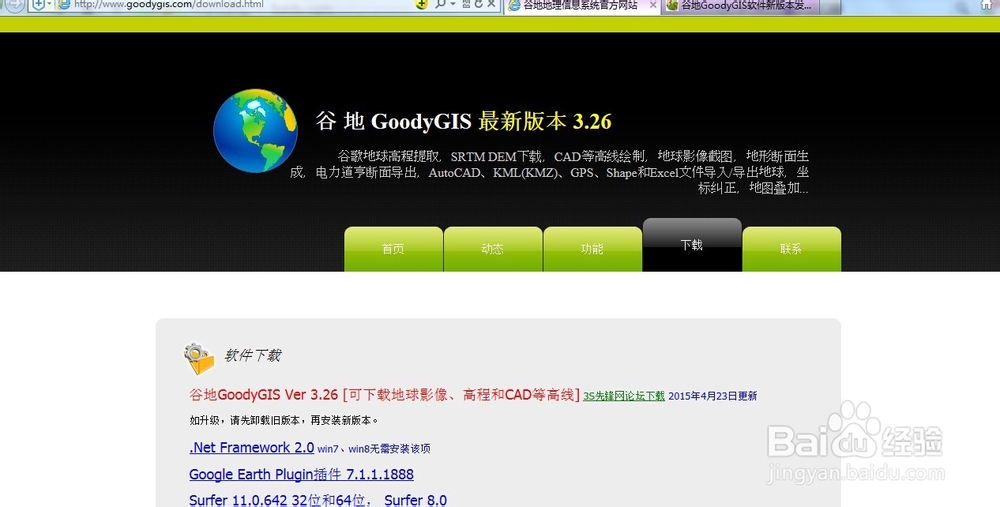
2、下载后安装,安装程序成功后显示如图所示。

3、打开软件,找到你需要的地理位置。本案举例说明如下图所示位置。

4、关键步骤:找到绘图工具——点击——点矩形或多边形。
本文选多边形。鼠标右键在软件地藉图上画出所需范围。如图黄色范围。
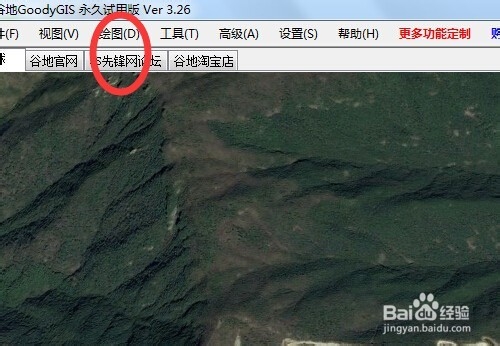
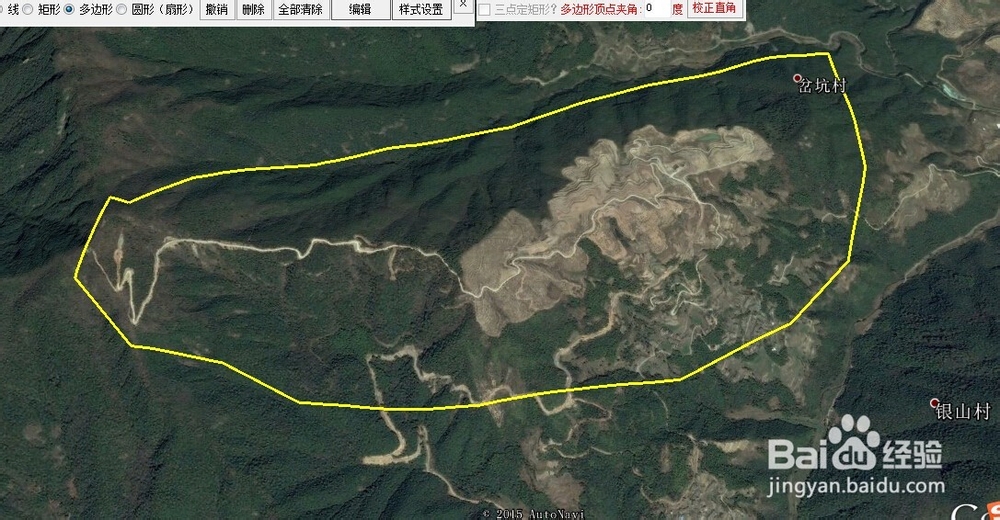
5、点击菜单栏里的高级——选择“等值(高)线绘制”弹出对话框。如图所示。
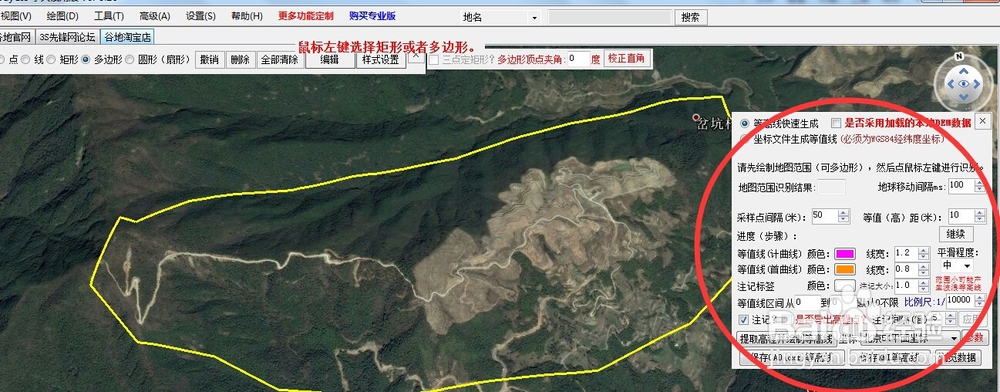
6、对话框里显示,鼠标左键点击刚才绘制的边框的边沿,按照说明操作。如图所示,显示成功。

7、其余选项根据个人需要点击,然后点击“提取高程并绘制等高线”。结果如图所示。
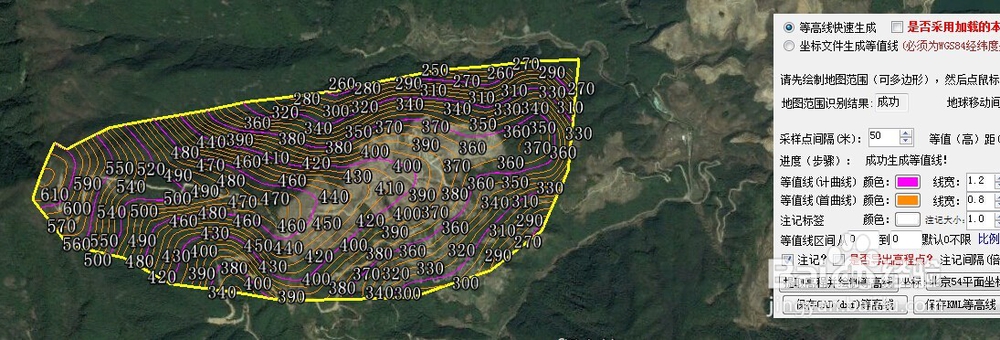
8、点击“保存cad(dxf)等高线”即可,你是否会了呢?是不是很简单啊!!
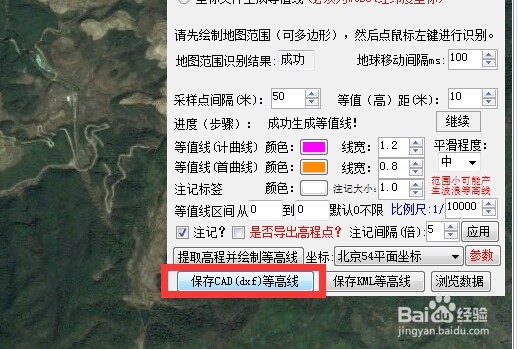
9、然后在保存的位置找到你所需要的dxf格式,另存为dwg格式cad文件,大功告成。
声明:本网站引用、摘录或转载内容仅供网站访问者交流或参考,不代表本站立场,如存在版权或非法内容,请联系站长删除,联系邮箱:site.kefu@qq.com。
阅读量:102
阅读量:88
阅读量:70
阅读量:24
阅读量:42